ps网店美工教程:给产品图片制作出光波效果,让产品变得更吸引人
【步骤十三】
1、接上步骤,操作完,直接ctrl+E合并层【就是合成一层形式】
2、Ctrl+J再复制一层一样【接下需要使用】如图下效果:
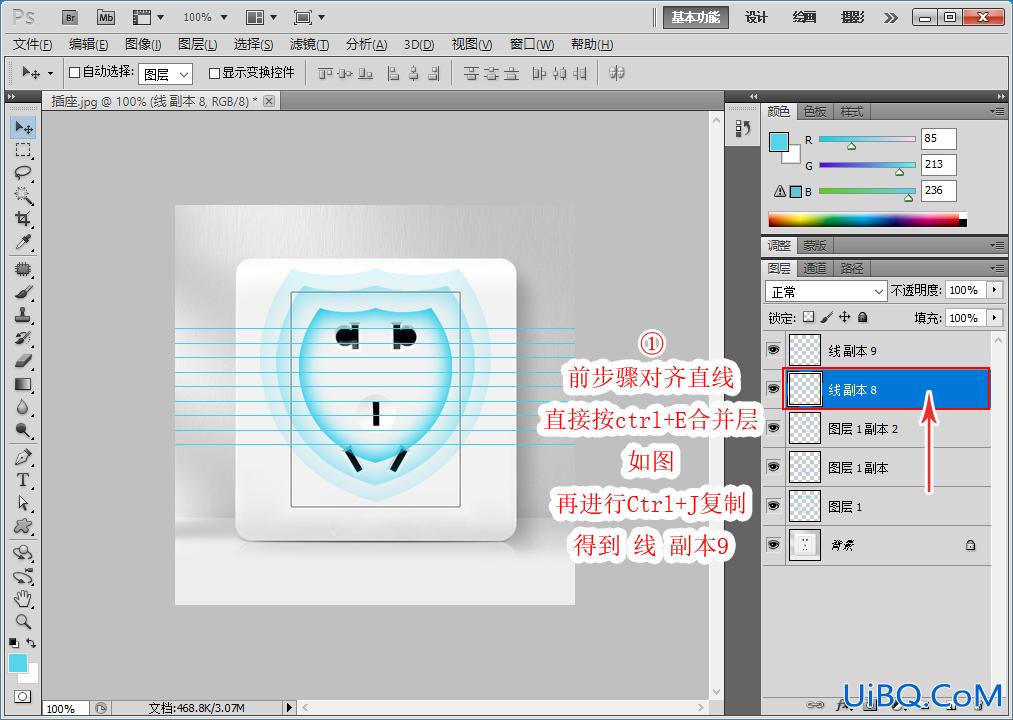
【步骤十四】
1、选择图层【要旋转角度的层】
2、按ctrl+T变换,旋转角度设置90优艾设计网_PS入门教程度,就是垂直效果,再回车键确定效果,如图下效果:
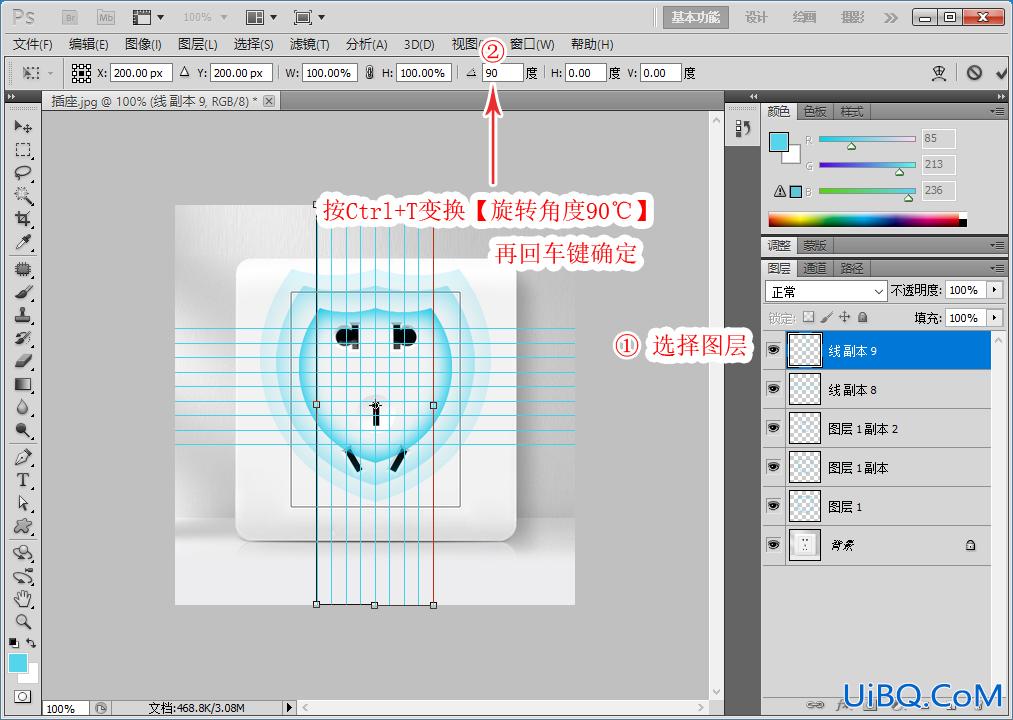
【步骤十五】
1、按ctrl + 鼠标左健,点击图层选择,进行再次合并ctrl+E合并层
2、使用之前步骤一样,画出形状,并且ctrl+回车转选区【因为线条我们只要居中间的范围】

【步骤十六】
1、按上步骤选区的范围,按ctrl+J复制,得到居中直线的范围
2、点击图层眼睛,隐藏之前原有完整线条的层,不需要显示。【觉得需要再次改动可保留,不需要也可以删除层“delete删除”】
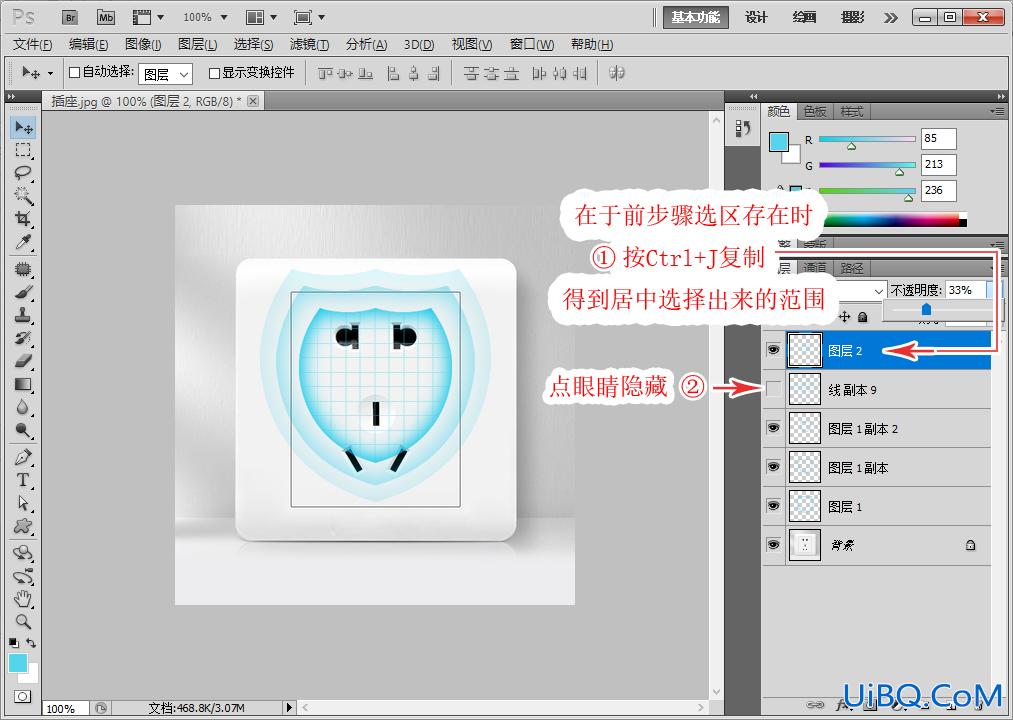










 加载中,请稍侯......
加载中,请稍侯......
精彩评论